Hoe het display aanpassen aan de Echo Spot

Amazon's Echo Spot zorgt voor een fantastische wekker bij het bed, en er zijn een handvol van de wijzerplaten om uit te kiezen. Hier ziet u hoe de klok te veranderen naar een die past bij uw smaak.
Begin met het naar beneden te vegen vanaf de bovenkant van het scherm, en vervolgens te tikken op het tandwielpictogram.
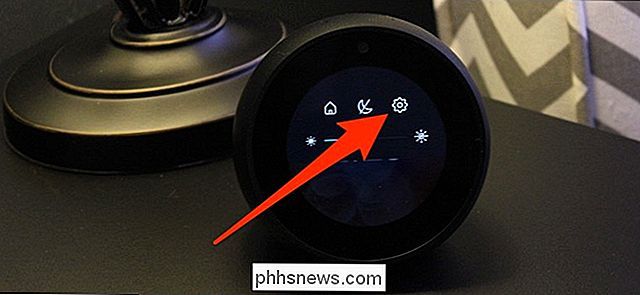
Scroll naar beneden, en tik op de “Thuis & Clock "-optie.
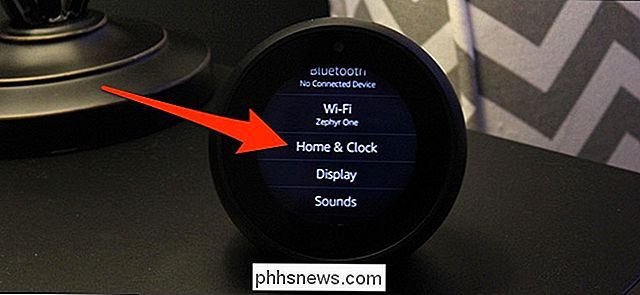
Tik op de optie" Theme ".
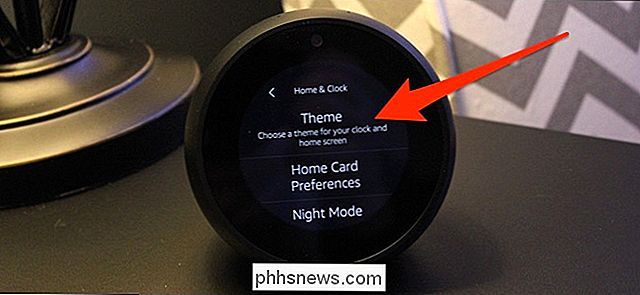
Vanaf daar hebt u de keuze uit drie opties: Analoge, digitale of persoonlijke foto's. Deze zijn vrij vanzelfsprekend, maar we zullen snel te doorlopen om elk.

Zowel de analoge en digitale opties hebben elk zes verschillende wijzerplaten om uit te kiezen, dus als u tikt op een, veeg naar links of rechts om te bladeren via hen.

Als u degene die je leuk vindt, raakt u het vinkje aan de top.
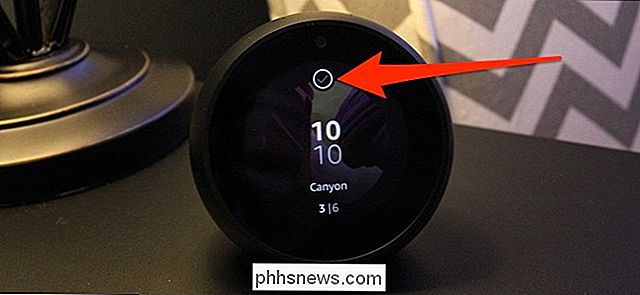
Als u “Persoonlijke Foto” te selecteren, zult u eerst beginnen met het selecteren van ofwel een digitale of analoge klok (er zijn twee van elk om uit te kiezen). Daarna raakte het vinkje aan de top te blijven

Zie ook:. Een back-up al uw foto's met premier's Amazon's
Daarna kunt u selecteert u een foto uit een album dat al door uw Prime is geupload Foto's-account, of upload een foto in de Alexa app met de instellingen van uw Echo Spot's.
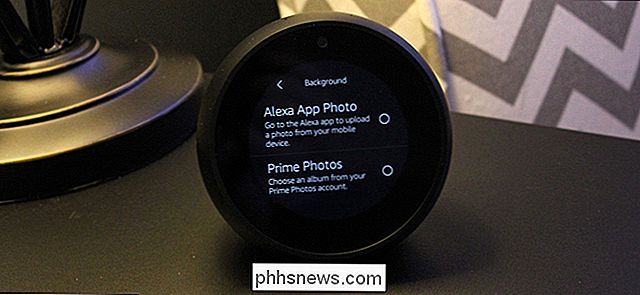
Om de laatste te doen, het openstellen van de Alexa app en tik op de menuknop in de linkerbovenhoek. Tik vervolgens op "Instellingen" en selecteer uw Echo Spot in de lijst met Echo-apparaten.
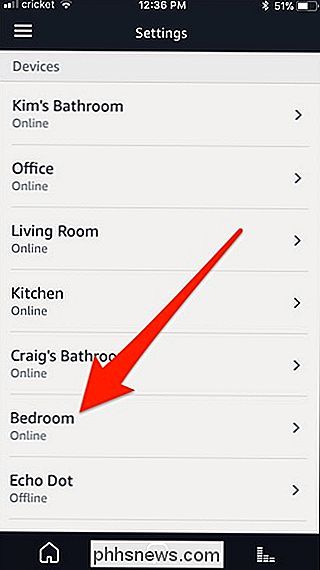
Scroll naar beneden en tik op "Kies een foto" onder "Startschermachtergrond". Je selecteert een foto uit de camerarol van je telefoon en deze wordt ingesteld als de achtergrond in de wijzerplaat van je Echo Spot.
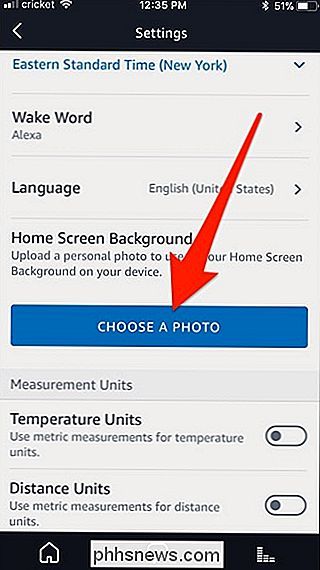
Dat is alles! Het is fijn om je eigen foto als achtergrond voor de klok te kunnen gebruiken, vooral omdat de standaardklok niet iets is om over naar huis te schrijven.

Krijg de nieuwste Xbox-functies voor iedereen anders met het Insider-programma
Microsoft biedt een 'Xbox Insider-programma' dat veel op het Windows Insider-programma lijkt. Doe mee om toegang te krijgen tot nieuwe versies van de Xbox-systeemsoftware en apps voordat iedereen het doet. Hoe het Xbox Insider-programma werkt GERELATEERD: Moet je de Windows 10 Insider Previews gebruiken?

Een afwezigheidsantwoord instellen op Outlook.com
Als u een tijdje niet op kantoor bent, kunt u met Outlook.com eenvoudig automatisch instellen antwoorden die worden verzonden wanneer u een bericht ontvangt, zodat de afzender weet dat u gedurende die tijd geen e-mails leest of beantwoordt. U kunt een aangepast bericht instellen dat gedurende een bepaald tijdsbestek wordt verzonden, als u kiest, voor iedereen die u e-mailt, of alleen voor mensen in uw lijst met contactpersonen.



